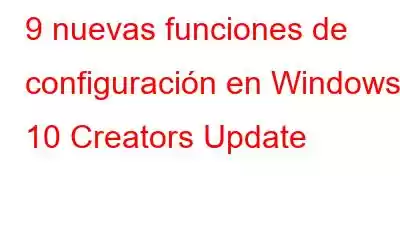Microsoft Windows 10 ha ido evolucionando para brindarnos lo mejor desde el momento de su lanzamiento. La introducción de la Configuración de Windows ha hecho que el efecto del Panel de control se desvanezca y ahora, con cada actualización, el impacto de la Configuración es cada vez más fuerte. Recientemente se lanzó la actualización de Windows 10 Creators, veamos qué hay de nuevo.
Bloqueo dinámico:
El bloqueo dinámico es una característica increíble que bloquea su computadora automáticamente cuando la conexión Bluetooth con su teléfono queda fuera del alcance. Todo lo que necesitas es un dispositivo Bluetooth compatible. Windows 10 monitorea el dispositivo Bluetooth constantemente y bloquea la PC si el dispositivo no se detecta durante 30 segundos seguidos.
Para agregar un dispositivo Bluetooth, vaya a Dispositivos-> Bluetooth y otros dispositivos ->haga clic en Agregar Bluetooth u otro dispositivo para emparejar su teléfono.
Para configurar el bloqueo dinámico, vaya a Configuración->Cuentas->Opciones de inicio de sesión y marque la casilla junto a Permitir que Windows detecte cuando no está y bloquea automáticamente el dispositivo.
Luz nocturna:
Trabajar hasta tarde en la computadora puede deteriorar la calidad del sueño de una persona. Hasta ahora, la gente solía instalar aplicaciones de terceros para mejorar el hábito de dormir.
Con la actualización del creador, Windows ha incorporado esta función. Ahora, su computadora ajustará el brillo de su computadora según la hora del día.
Para configurarlo, vaya a Inicio-> busque Configuración-> en Sistema > Pantalla->Luz nocturna
Además, también puedes configurar tus propios niveles o programarlo según tu puesta de sol local deslizando Programar luz nocturna a Encendido.
Modo de juego –
La nueva función Modo de juego es un modo diseñado para mejorar el rendimiento del juego en tu Windows 10.
La barra de juegos, cuando está habilitada, te permite obtener la superposición del juego y cambia los atajos de teclado para realizar ciertas acciones como tomar una captura de pantalla o encender y apagar el micrófono.
Nota: Si crees que habilitar Game Bar ha ralentizado la velocidad de tu sistema, apágalo.
Para activar o desactivar el modo de juego, vaya a Configuración ->Juegos > Modo de juego.
Debe leer: Cómo arreglar la configuración de proxy en Windows 10 y 7
Paint 3D –
Paint 3D es una de las principales características nuevas introducidas con Windows 10 Creators Update. Paint 3D es una versión de la aplicación Paint nativa, pero se ha centrado en crear contenido 3D. Puedes usarlo para trabajar con modelos 3D y armar imágenes 3D. escenas. Con la actualización, Powerpoint y Edge también admiten la adición de objetos 3D.
Sentido de almacenamiento:
A menudo, eliminas archivos o aplicaciones del disco duro para liberarlos. algo de espacio en su sistema. Para aliviarle la molestia de eliminar cosas, Microsoft introdujo una función Storage Sense.
Para habilitar la función, vaya a Inicio->Configuración-> Sistema-> Almacenamiento-> Mueva el interruptor hacia la derecha para girar en Storage Sense.
Storage Sense elimina archivos temporales y elimina todos los elementos almacenados en la Papelera de reciclaje después de 30 días.
Instalación de aplicaciones –
Al igual que Google Play y App Store, con Windows 8 se introdujo Microsoft Store. Siempre se recomienda instalar aplicaciones desde una tienda oficial. Anteriormente, Windows no avisaba cuando descargabas una aplicación de cualquier otra fuente. Pero con esta característica introducida, le avisará antes de instalar aplicaciones desde fuera de la Tienda.
Vaya a Inicio->Configuración -> Aplicaciones > Aplicaciones y características y use el menú desplegable Instalar aplicaciones. Permitir aplicaciones desde cualquier lugar es la opción predeterminada seleccionada, pero puedes cambiar a Avisarme antes de instalar aplicaciones desde fuera de la Tienda o Permitir aplicaciones solo desde la Tienda.
Debe leer: Cómo cambiar el navegador predeterminado en Windows 10
Windows Update –
Windows Update ha realizado algunos pequeños ajustes. El mayor de ellos es la posibilidad de pausar las actualizaciones. Puede pausar la instalación de actualizaciones por hasta 35 días para actualizaciones periódicas y hasta 365 días para actualizaciones de funciones.
Se realizó otro ajuste: Microsoft extendió el período máximo de horas activas de 12 a 18 horas en la Actualización de creadores.
Experiencias compartidas
Esta función se lanzó con la Actualización de aniversario en la que puedes usar cualquiera de tus dispositivos para comenzar o completar la tarea. Digamos que comenzó a trabajar en su escritorio, pero después de unas horas, si no está al alcance del escritorio, aún puede continuar con su trabajo con esta función en su computadora portátil o en cualquier otro dispositivo.
Para habilitar Para activar la función, vaya a Inicio-> Sistema-> Experiencias compartidas
Ahora puede elegir con quién desea compartir o recibir.
Temas
La función Temas ha estado disponible en Windows desde siempre, pero con la actualización Creators, ha mejorado la interfaz y la capacidad de guardar fácilmente su tema y cambiar entre temas personalizados.
Para comenzar, vaya a Inicio ->Configuración -> Personalización > Temas.
En el lado izquierdo, y Verás Fondo, Sonidos y otras opciones para personalizarlos. Una vez satisfecho, haga clic en Guardar tema para hacer exactamente eso. Puede descargar temas haciendo clic en Obtener más temas en la Tienda.
Debe leer: Cómo solucionar problemas de la Tienda Windows 10
Estas son las nuevas funciones agregadas a la Configuración para hacerlo más útil. ¿Qué opinas? ¿Actualizarías tu Windows 10 a Creators Update? Háganoslo saber en la sección de comentarios a continuación.
Leer: 0